发布日期:2016-05-01 作者:老毛桃一键重装系统 来源:laomaotaoxitong.com
老毛桃w7家庭普通版是初级用户喜爱的老毛桃w7系统。统计显示很多用户日常都碰到了萝卜老毛桃w7 64位旗舰系统iis搭建FTp服务器的实操问题。面对萝卜老毛桃w7 64位旗舰系统iis搭建FTp服务器这样的小问题,我们该怎么动手解决呢?不经常使用电脑的朋友对于萝卜老毛桃w7 64位旗舰系统iis搭建FTp服务器的问题可能会无从下手。但对于电脑技术人员来说解决办法就很简单了:依次进入控制面板–程序和功能–打开或关闭windows功能, 接下来就选择要添加的功能。看了以上操作步骤,是不是觉得很简单呢?如果你还有什么不明白的地方,可以继续学习小编下面分享给大家的关于萝卜老毛桃w7 64位旗舰系统iis搭建FTp服务器的问题的具体操作步骤吧。
第一步:依次进入控制面板–程序和功能–打开或关闭windows功能,如图:
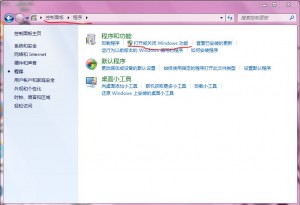
接下来就选择要添加的功能,如图
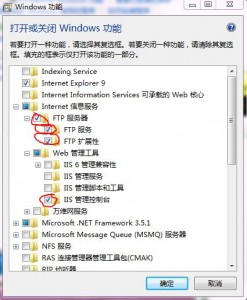
点击确定,保存之后,再次依次进入 控制面板–系统和安全–管理工具。。。
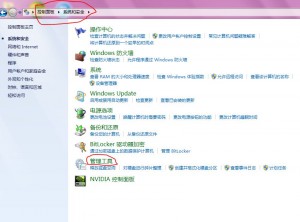
然后打开internet信息服务(iis)管理器。。。建议发一个快捷方式到桌面上,打开管理器后,请右键单击 网站 然后选择添加FTp站点
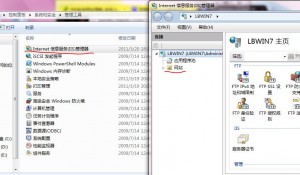
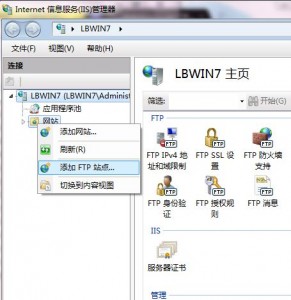
然后就填写站点资料吧。。。物理路径就填你要让别人访问的文件夹,比如我在E盘建立了名为FTp的文件夹
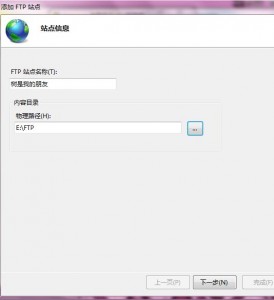
然后就要填ip地址了,对于校园网之类的局域网记得选内网地址。。。外网是访问不了的。。。端口默认21吧 ssL选无 是否自动启动FTp,自己选,如图
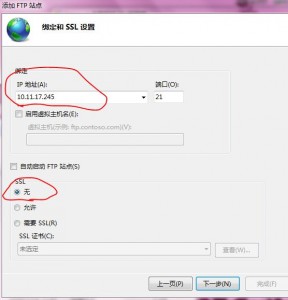
iis的ftp是不能添加密码的,要密码也是用你电脑的账户。。。所以还是选择所有用户吧
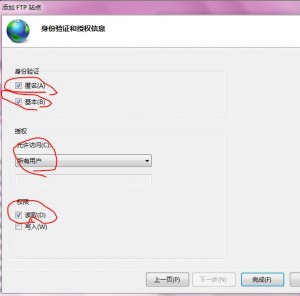
然后选择你的站点,到右边找到查看虚拟目录,然后添加虚拟目录

名称随便
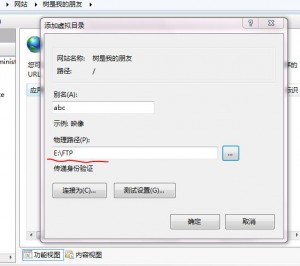
然后右键单击你的站点-FTp管理-启动 然后到浏览器中输入。。访问一下你的站点吧
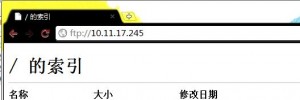
注意,安装后360会提示有漏洞,修复后,FTp服务不会自动启动,还请到计算机管理-服务里面手动启动你的FTp服务。。。
使用教程推荐
本站发布的系统下载与软件仅为个人学习测试使用,不得用于商业用途!如侵犯到您的版权,请及时通知我们!
Copyright ? 2020 All Rights Reserved.老毛桃一键重装系统版权所有!
网站备案号:闽ICP备15018608号-8